|
|
オートデジタイズ>コーラルフォトステッチを使用し、写真をコーラル(珊瑚)に似た一続きの刺繍に変換します。 |
|
|
オートデジタイズ>ビットマップをトリミングを使用し、オートデジタイズに使用するビットマップイメージを切り取ります。 |
|
|
オートデジタイズ>コーラルフォトステッチを使用し、写真をコーラル(珊瑚)に似た一続きの刺繍に変換します。 |
|
|
オートデジタイズ>ビットマップをトリミングを使用し、オートデジタイズに使用するビットマップイメージを切り取ります。 |
コーラルフォトステッチはフォトフラッシュのオートデジタイズ方法を進化させた、写真をモノクロ刺繍デザインに変換する機能です。コーラル(珊瑚)に似た開いたステッチで、自動的に形状を埋めます。イメージの色のコントラストの割り合いをもとに、少ないステッチ数で刺繍を作成します。高コントラストの色が使用されていて、範囲が明確に定義されているイメージですとうまく作用します。
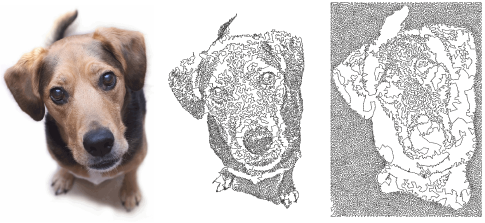
1使用したい写真をスキャンするか、挿入します。対象がはっきりとしていて、コントラストの強いイメージを使用すると、よい結果が得られます。詳細はビットマップイメージを呼び出すをご覧ください。
2イメージを希望のサイズに拡大/縮小します。400mm(16インチ)が上限です。詳細はイメージをオートデジタイズ用に準備するをご覧ください。
3イメージが選択されている状態でコーラルフォトステッチをクリックします。コーラルフォトステッチダイアログが開きます。グレースケールイメージの設定と刺繍の設定を、インタラクティブにコントロールすることができます。
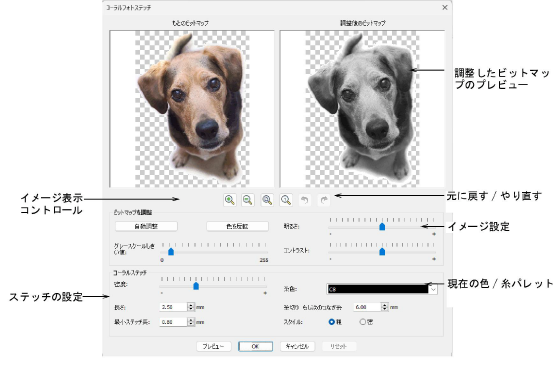
4ズームボタンでイメージのプレビューの詳細を確認します。またはマウスのホイールでズームイン/アウトをすることもできます。
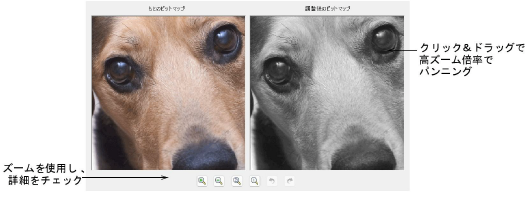
5プレビューを使用し、ダイアログを閉じずに一時的にステッチを生成します。必要に応じてダイアログを移動し、design windowで結果をプレビューします。イメージはプレビュー時は見えません。
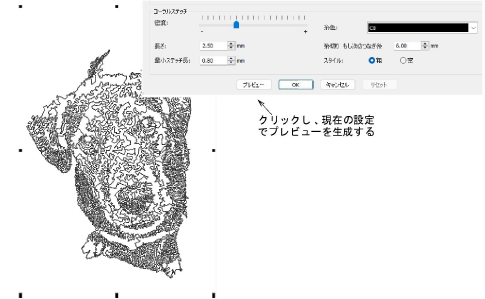
1必要に応じて、グレースケールイメージの設定を調整します。
|
設定 |
機能 |
|
自動調整 |
オートデジタイズ用にイメージ設定を最適化します。 |
|
明るさ |
ステッチ済みエリアと未縫いエリアをさらに区別します。 |
|
コントラスト |
|
|
クレースケールしきい値 |
イメージ中のグレートーンの数を、さらにフィルターにかけるのに使用します。 |
|
色を反転 |
イメージのネガ反転を作成します。 |
メモ 色を反転設定の結果は、純色か透明の背景を使用しているかにより異なります。
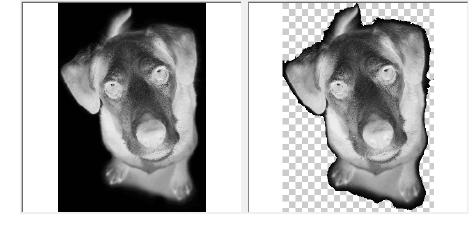
2リセットボタンを使用し、初期値に戻ります。元に戻すとやり直すボタンで、前に行った調整をさかのぼります。
3またはドロップリストから糸色を選択します。
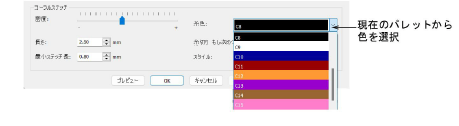
4再度プレビューを使用し、ダイアログを閉じずに一時的にステッチを生成します。
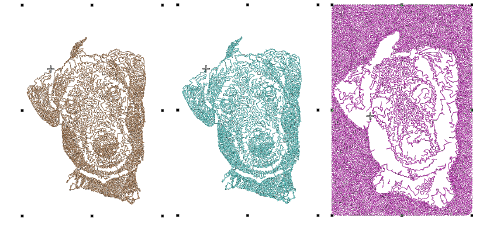
5希望の外観を得るまで設定を調整し、OKをクリックして確定します。
1希望のグレースケール設定が得られたら、プレビューと組み合わせてステッチ設定を調整しましょう。
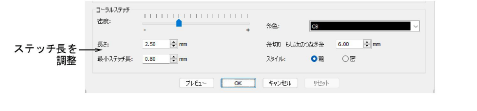
これらの設定は、全体のステッチ数と最適な範囲との間のバランスをとるのに使用します。
|
設定 |
機能 |
|
密度 |
スティプルステッチの「ループ間隔」のように、より密度の高いまたは開いたステッチを作成します。密度の値を最も高く設定すると、糸切れが発生する可能性があります。 |
|
糸色 |
最終結果に使用したい糸色を選択します。 |
|
長さ |
最適なステッチ長を設定します。長さが長いほど、針落ちは少なくなります。 |
|
最小ステッチ長 |
最小ステッチ長を調整し、生成する最小のステッチの長さを特定します。 |
|
糸切り |
つなぎ糸が特定の長さを超えた場合、糸切りが挿入されます。値が大きいと糸切りは減りますが、つなぎランニングの数は増えます。 |
|
スタイル |
粗または密を切り替えて、より開いたまたは密なステッチにします。この設定は密度設定から独立しています。「密」設定はステッチ数を約二倍にします。 |
2ステッチのスタイル(粗または密)を試してみましょう。
3再度プレビューを使用し、ダイアログを閉じずに一時的にステッチを生成します。
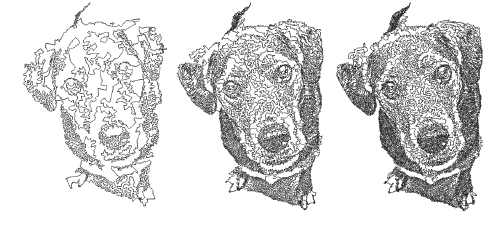
4希望のステッチ設定を得るまで設定を調整し、OKをクリックして確定します。
1Dを押して背景表示をオフにして、見やすくします。
2結果を確認します。チェックする項目:
境界線が明確である
不要なつなぎ糸がない
糸切りの数
全体のステッチ数
3結果に満足いかない場合は、元に戻すで再度試してみましょう。別の設定を試してみましょう。それでも結果に満足いかない場合は、イメージをPHOTO-PAINT等で編集する必要があるでしょう。
対象がはっきりとしていて、コントラストの強いイメージを使用すると、よい結果が得られます。
大きなイメージを処理した後に、デザインのサイズを縮小したい場合は注意が必要です。ステッチ同士が近すぎて集中し、針が折れることがあります。
イメージの情報をできるだけ保つよう、EmbroideryStudioで実行されるサイズ変更の程度を制限します。
出力と色の異なる組み合わせを試してみましょう。
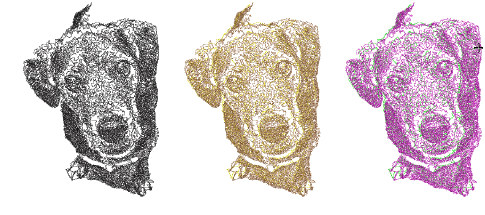
ポスタリゼーション効果は、より低いしきい値で良い結果を出すことがあります。Corel PHOTO-PAINTでは、Image > Transform Posterizeで使用することができます。
Stucki、Jarvis、Crosshatch効果などのフィルターを使用してみるのもよいでしょう。
Corel PHOTO-PAINTのStuckiやJarvis効果は、Image > Convert to Black and White (1-bit)で使用することができます。必要に応じて強度を調整します。
CrosshatchはEffects > Art Strokes > Pen & Inkで使用できます。
halftoneフィルタを適用すると、ユニークな効果を得ることができます。以下のサンプルは、イメージを別々のCMYKチャンネルに分割し、それぞれコーラルフォトステッチが適用されています。Corel PHOTO-PAINTでImage > Convert to CMYK ColorとImage > Split Channels To > CMYKを選択します。
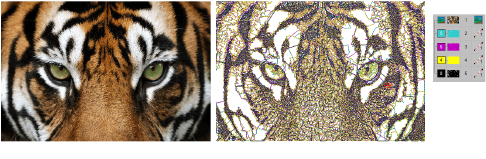
元々は写真に使用する為に作られた機能ですが、コーラルフォトステッチはグラフィックにも使用でき、魅力的な商業向けの刺繍を作成することもできます。
